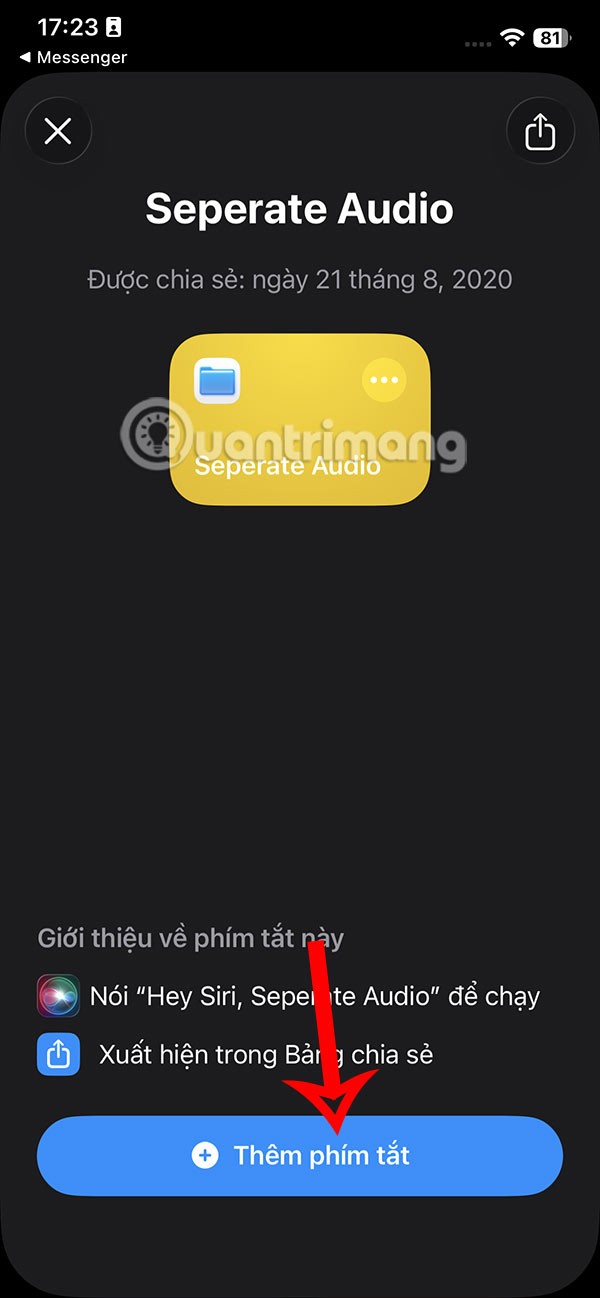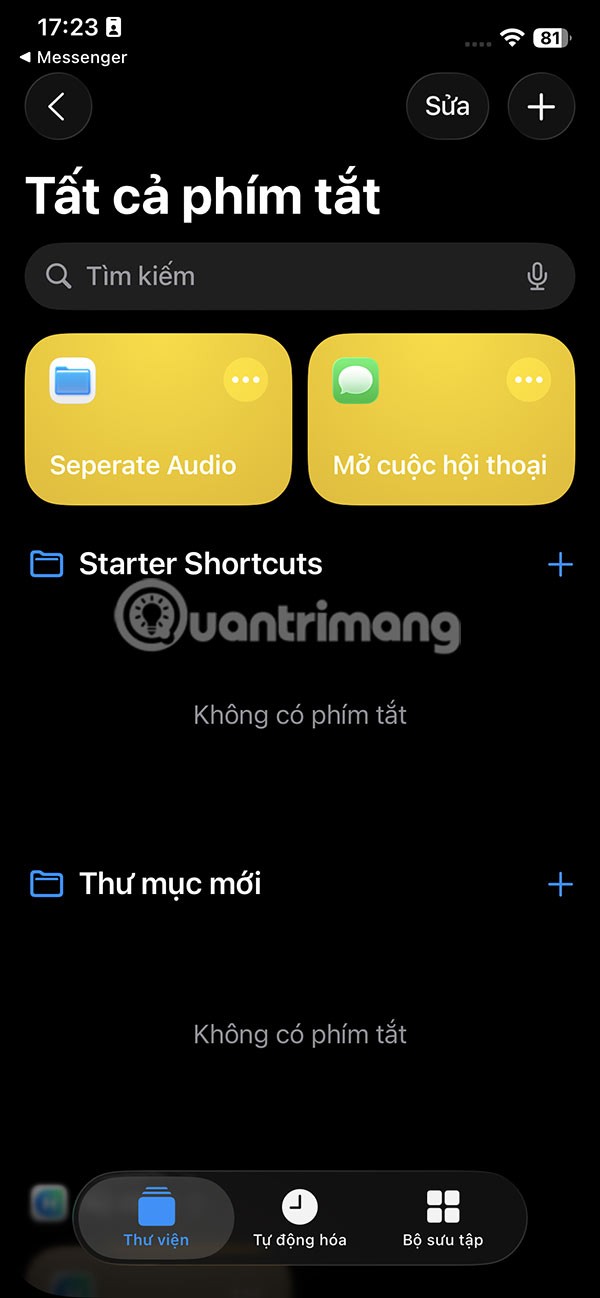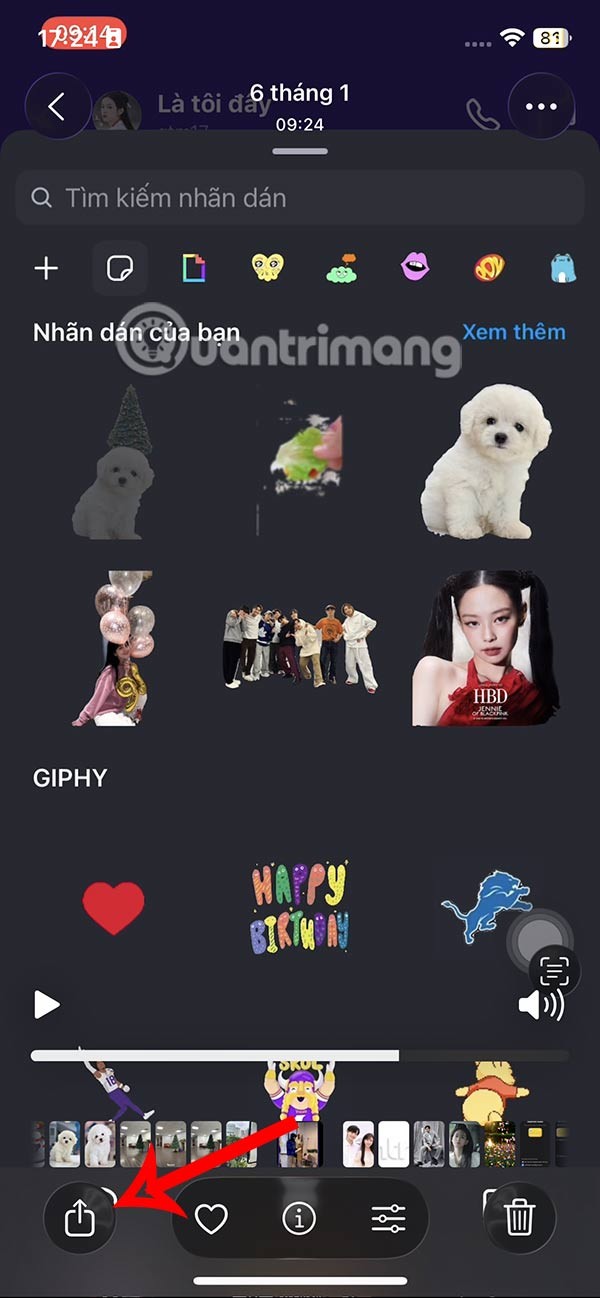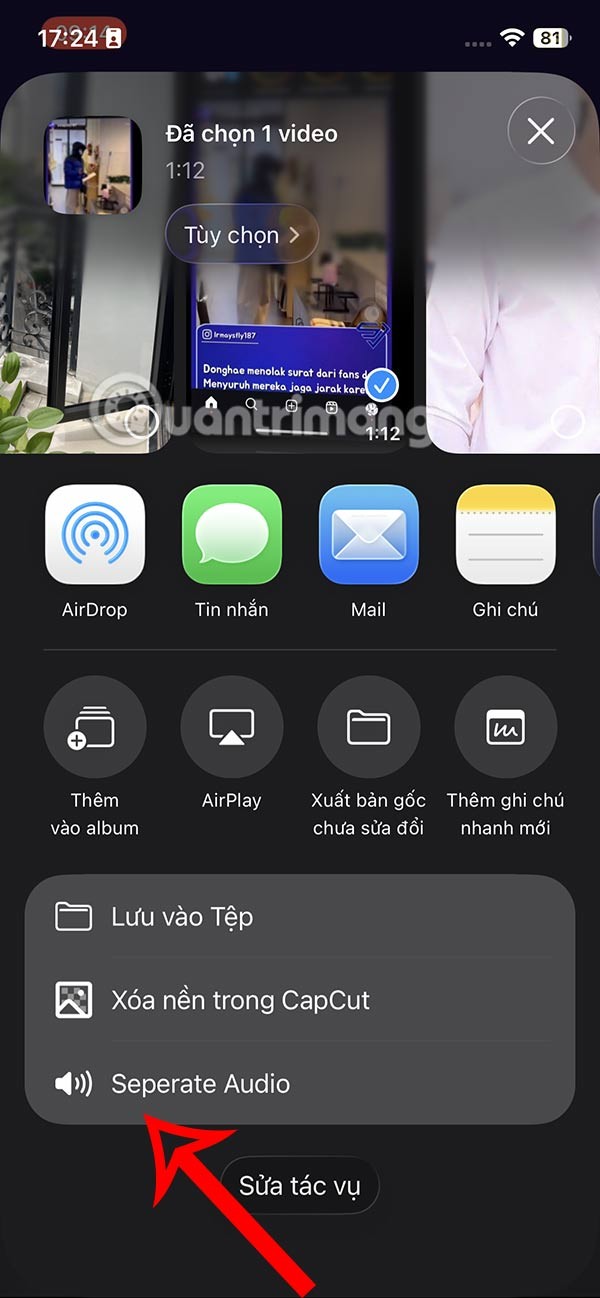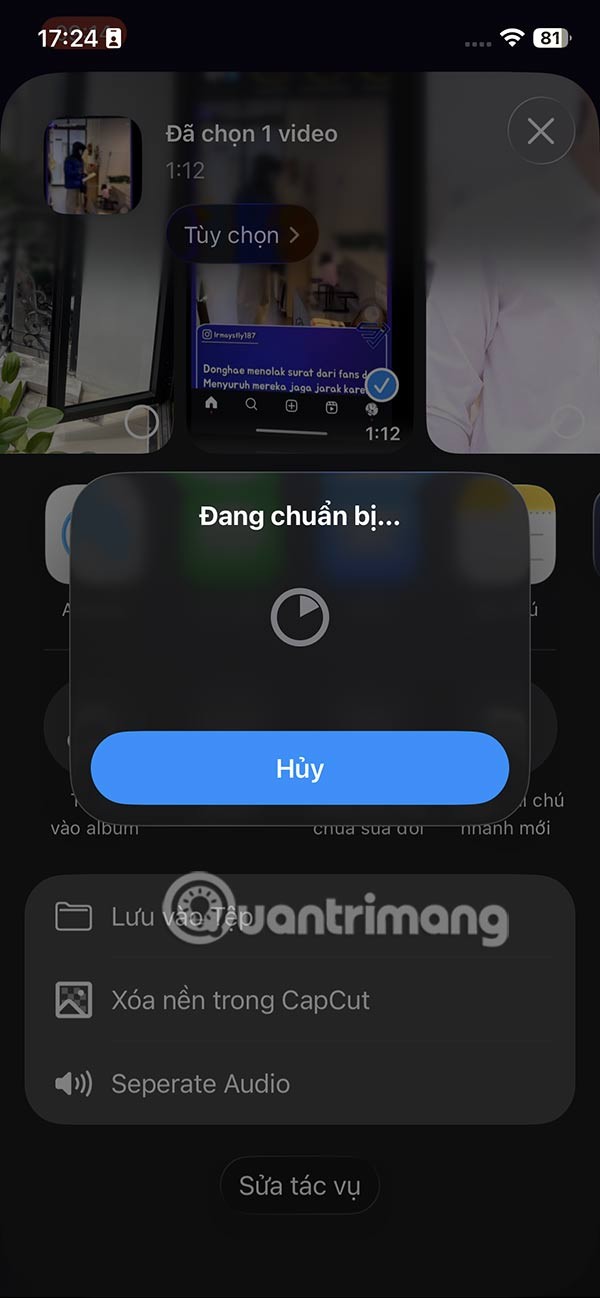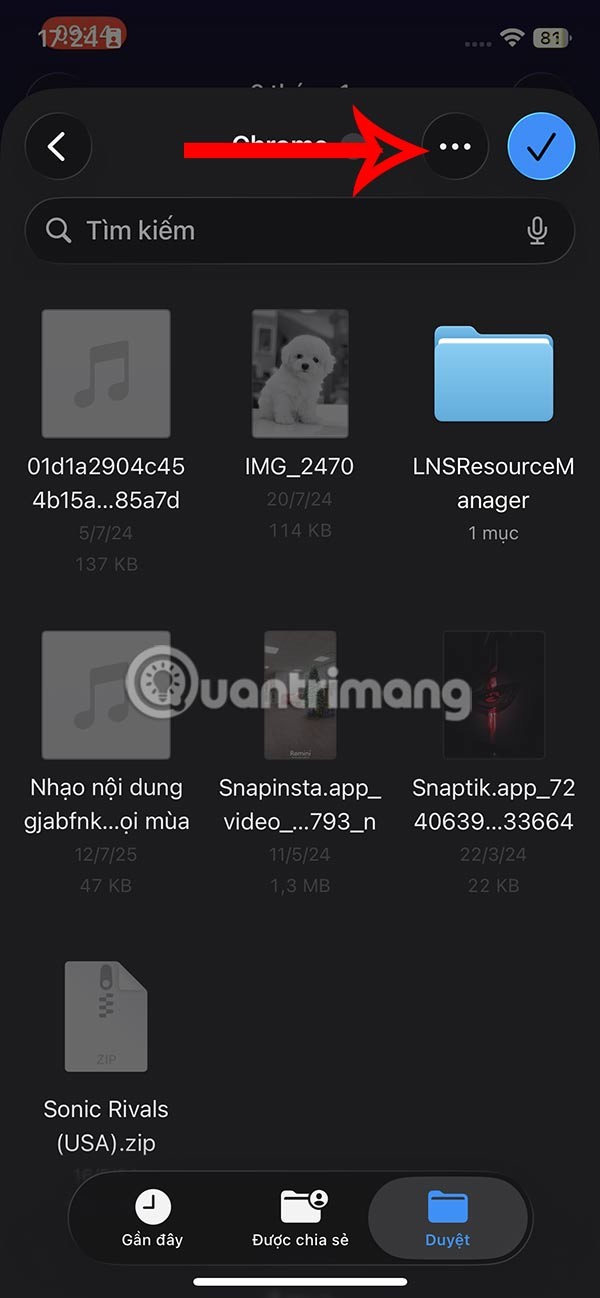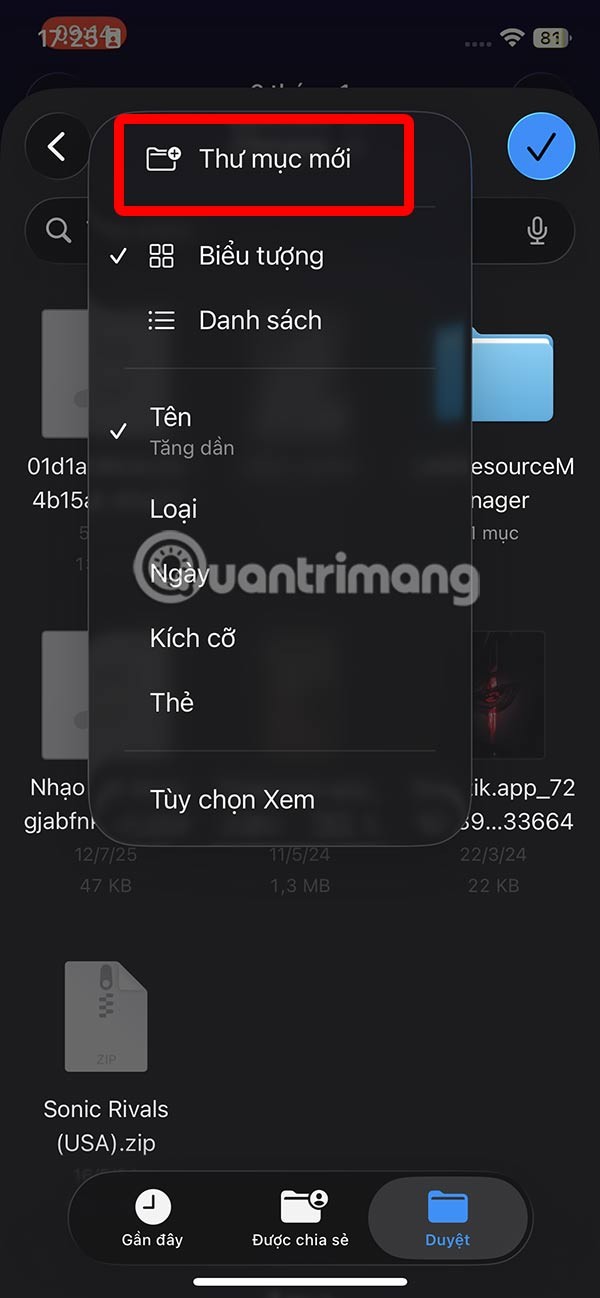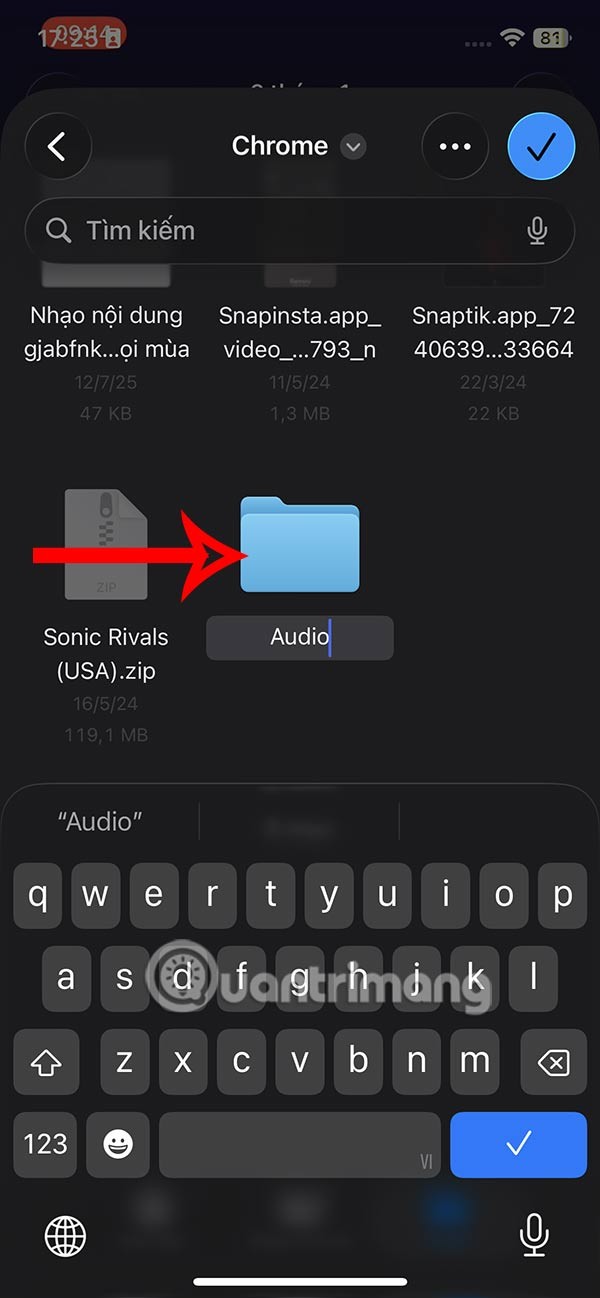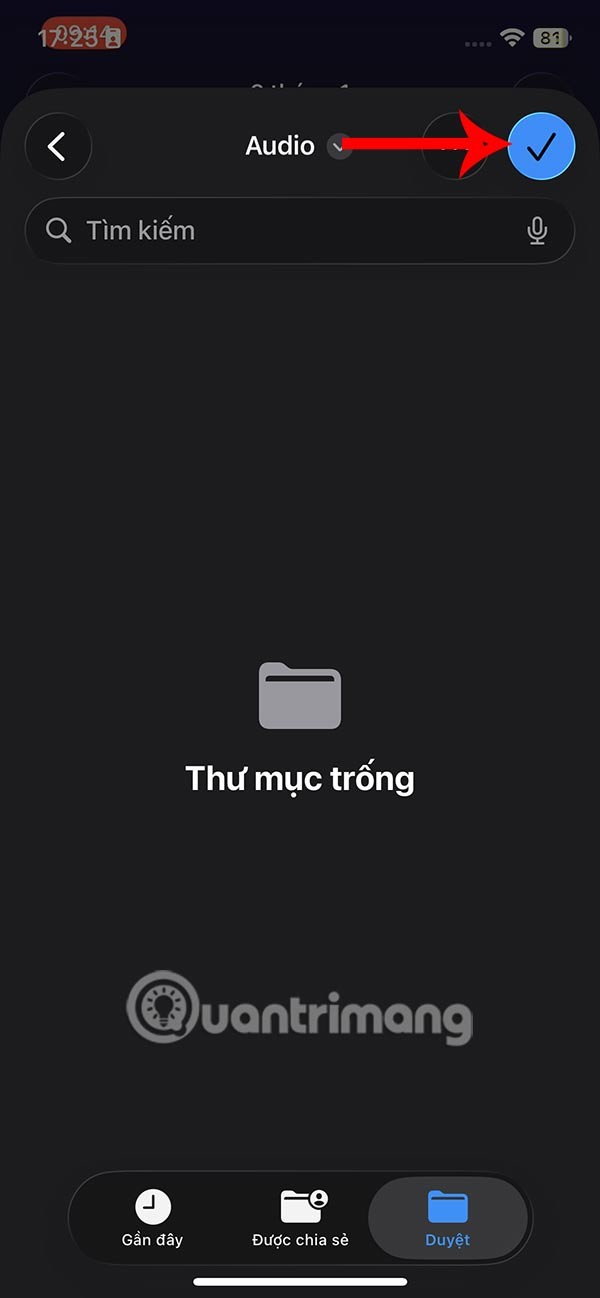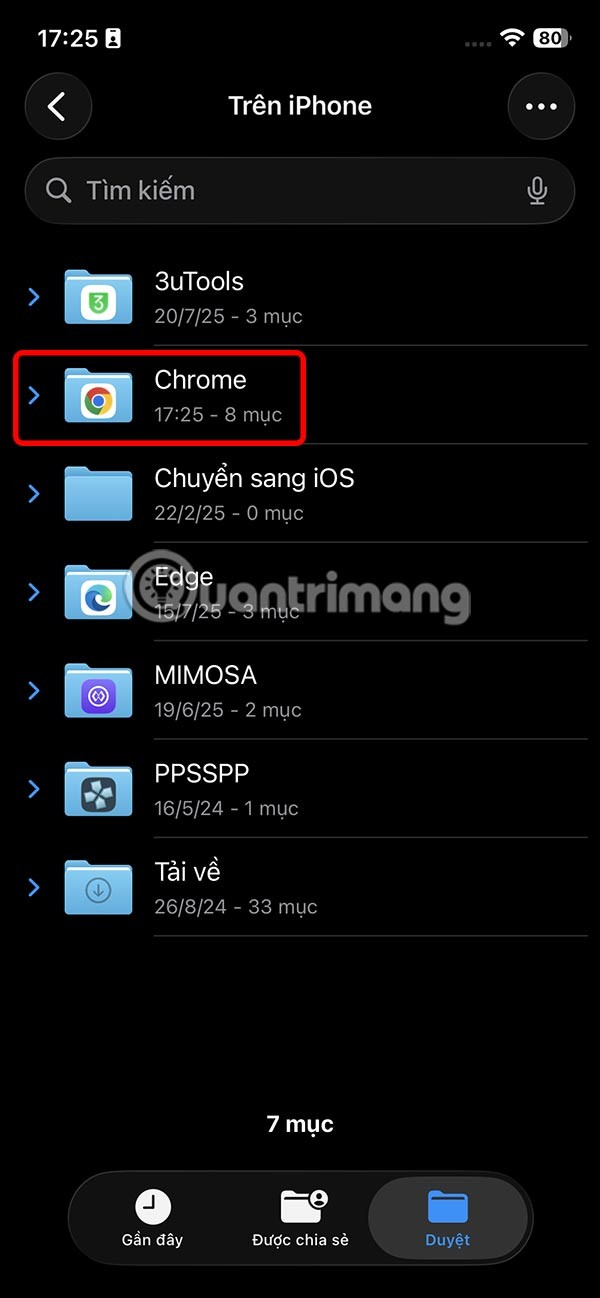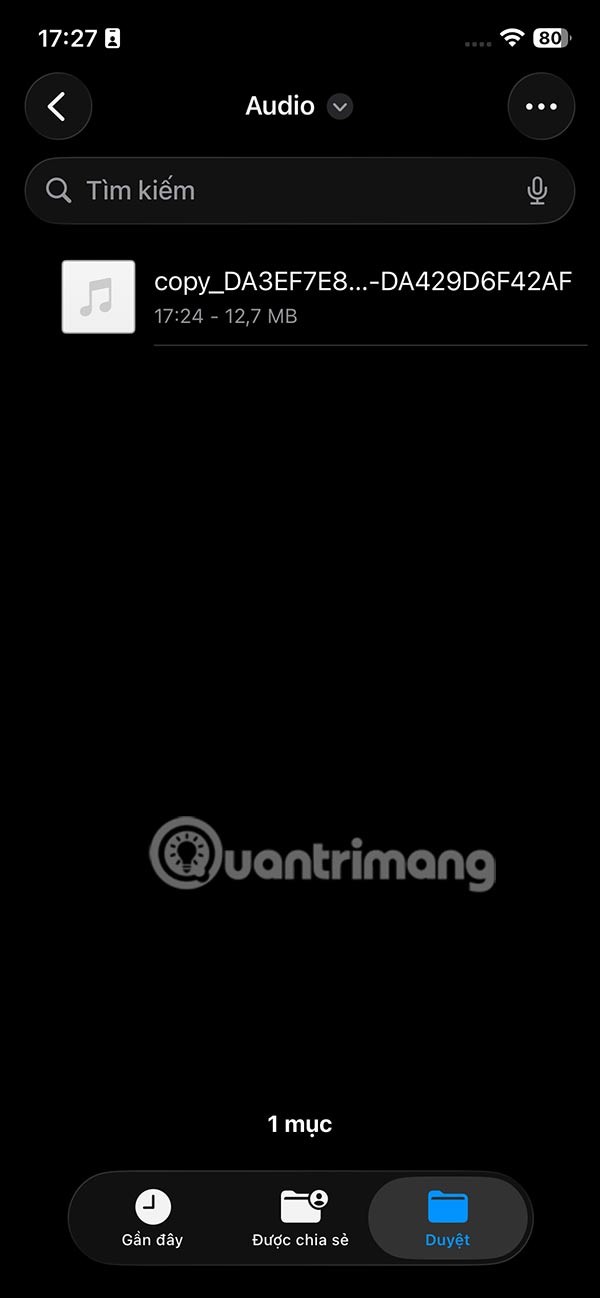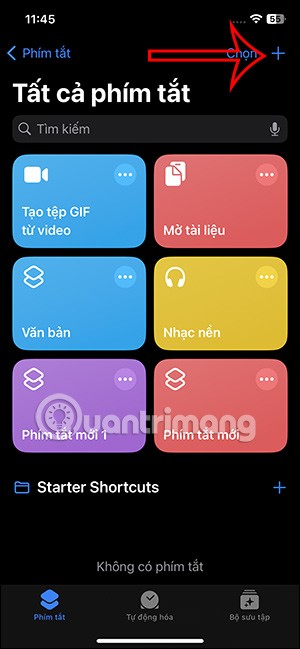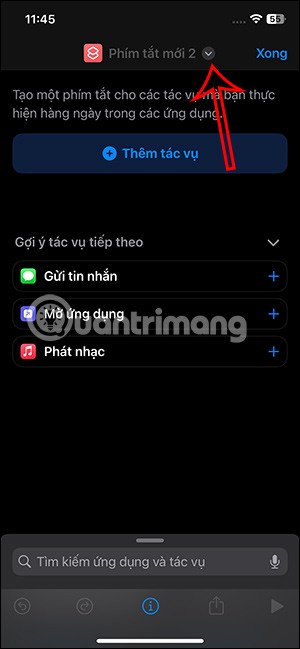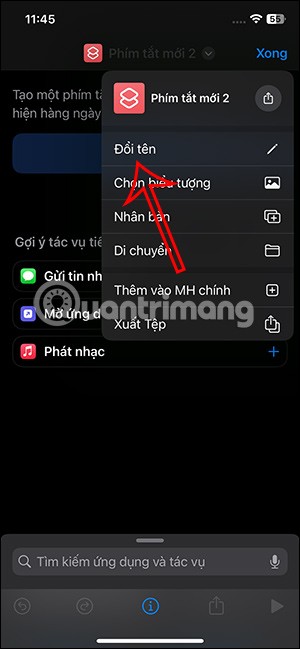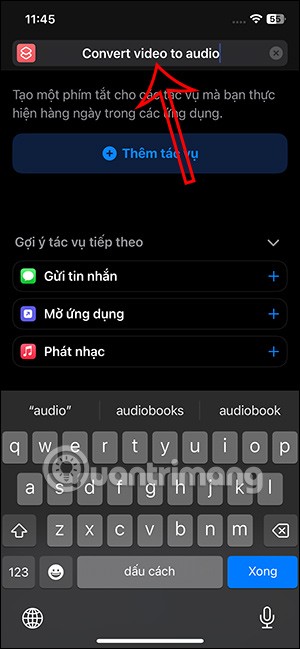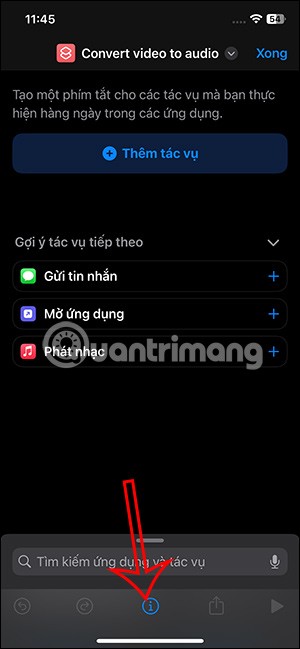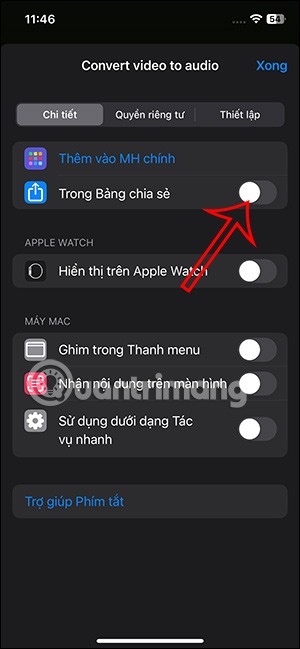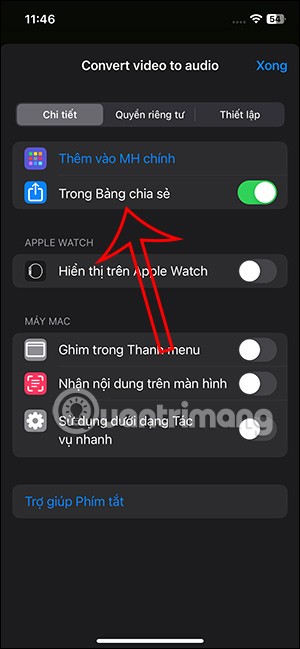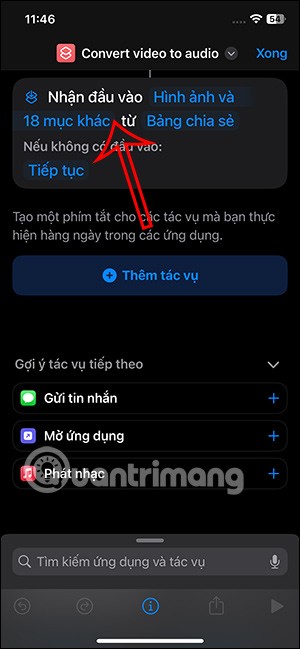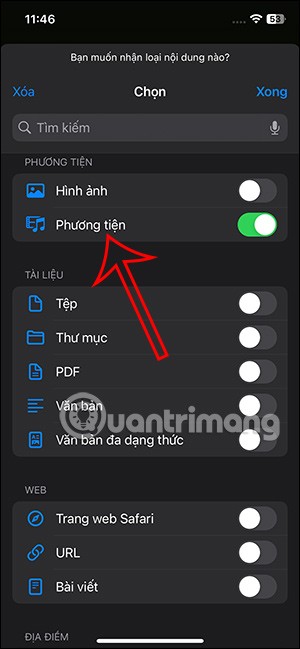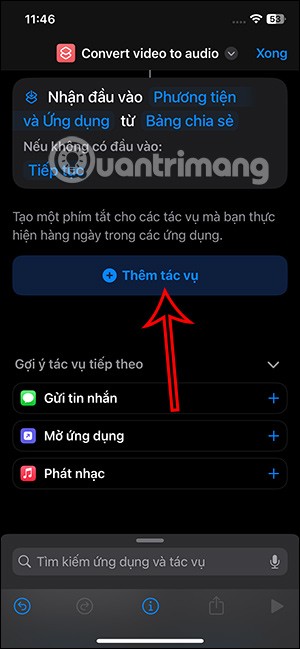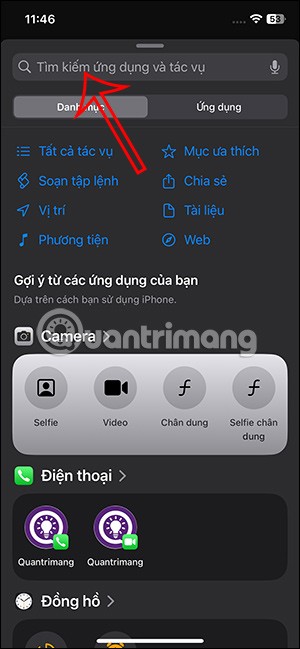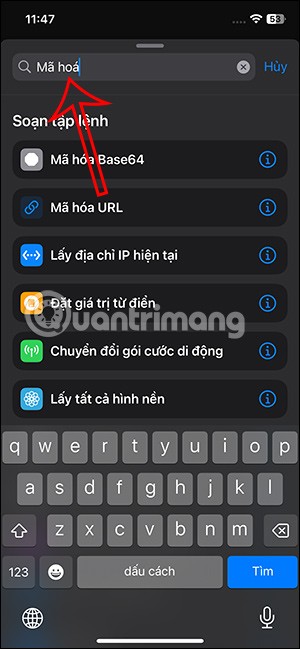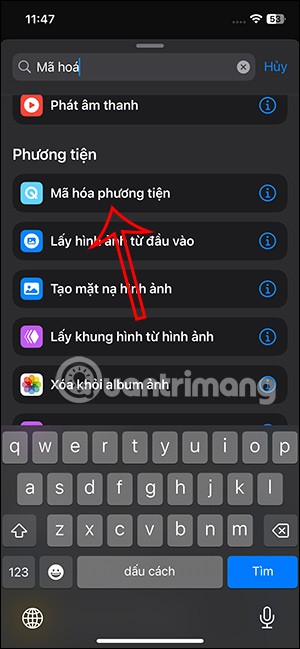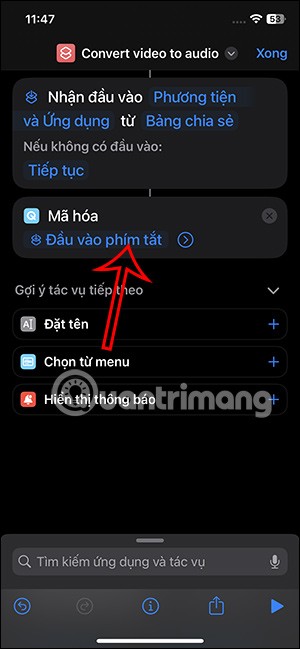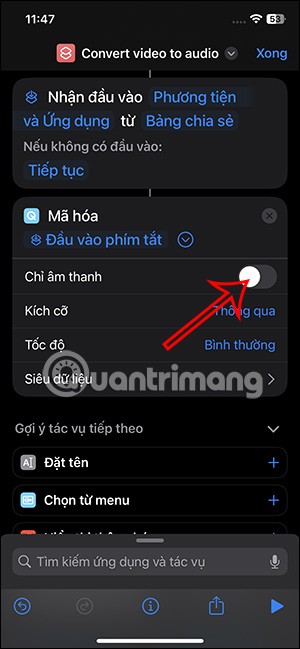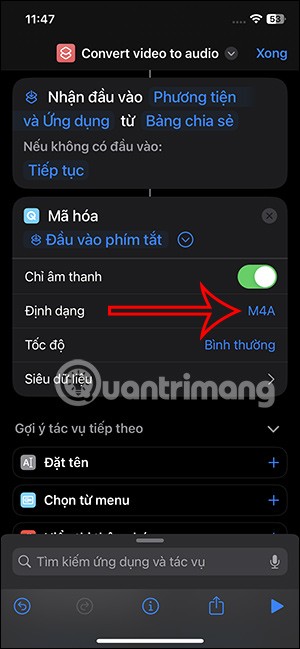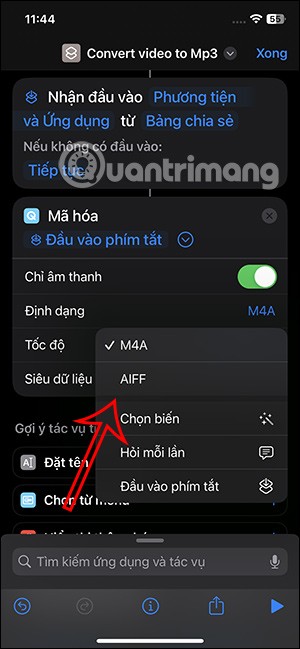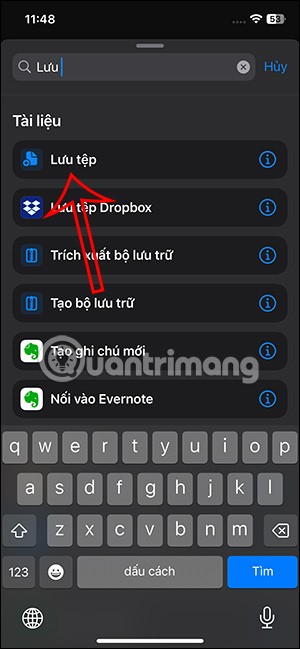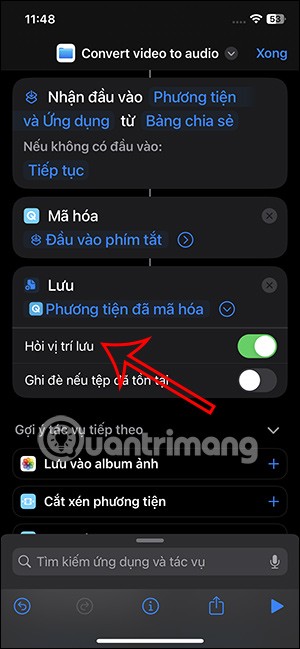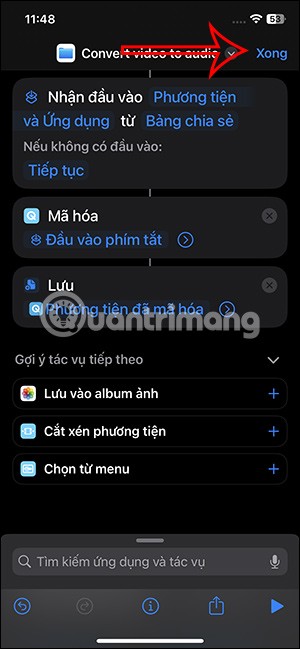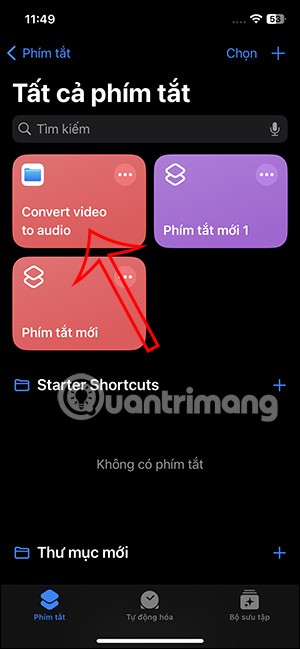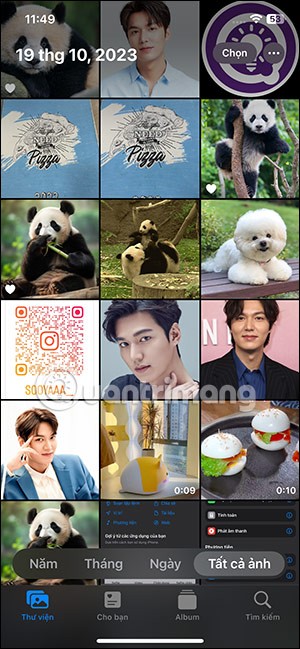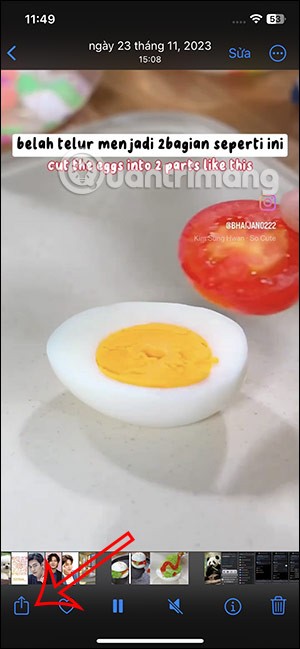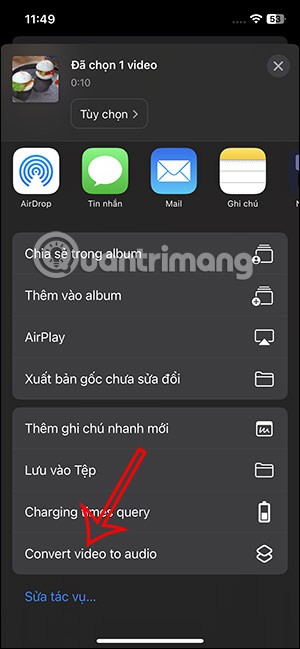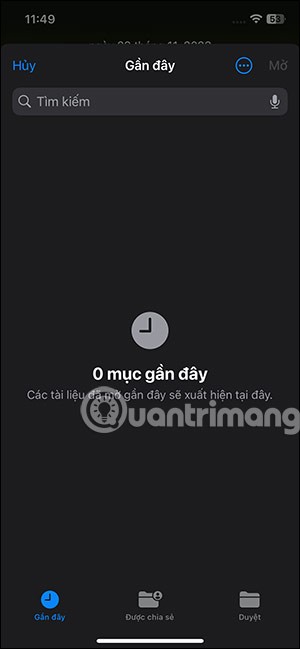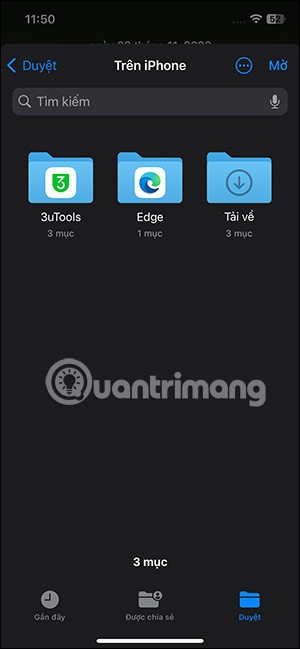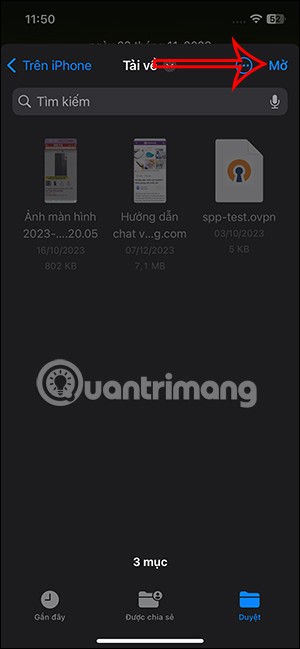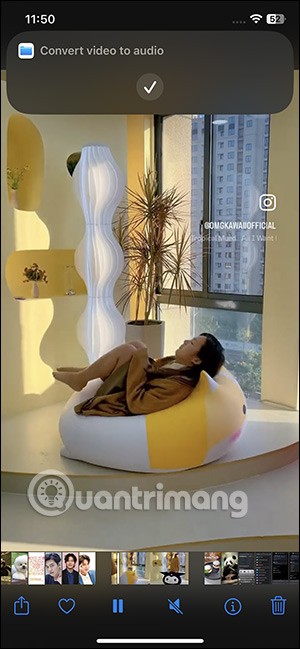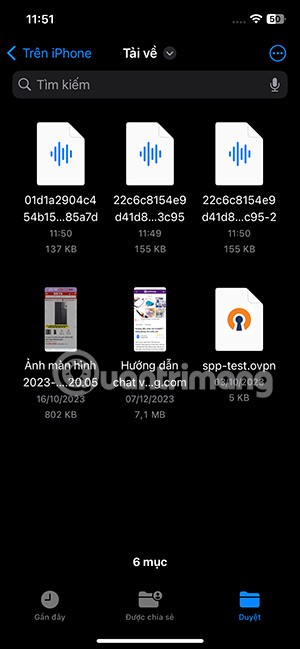นอกจากการใช้แอปพลิเคชันตัดต่อวิดีโอเพื่อแยกเสียงออกจากวิดีโอบน iPhone แล้ว ยังมีวิธีอื่นๆ อีกมากมาย เช่น การใช้ทางลัด การแยกเสียงออกจากวิดีโอโดยใช้ทางลัดบน iPhone นั้นง่ายและรวดเร็ว ด้านล่างนี้คือคำแนะนำสำหรับการแยกเสียงออกจากวิดีโอบน iPhone
วิธีแยกเสียงออกจากวิดีโอ iPhone โดยใช้ทางลัดแยกเสียง
ขั้นตอนที่ 1:
คุณสามารถเข้าถึงลิงก์ด้านล่างเพื่อเปิดทางลัด "แยกเสียง" บนโทรศัพท์ของคุณ จากนั้นเลือก"เพิ่มทางลัด"เพื่อดำเนินการ คุณจะเห็นทางลัดแสดงขึ้นในอินเทอร์เฟซแอปพลิเคชัน
https://www.icloud.com/shortcuts/5d16691e868e44b3b496ca73f71e53f1
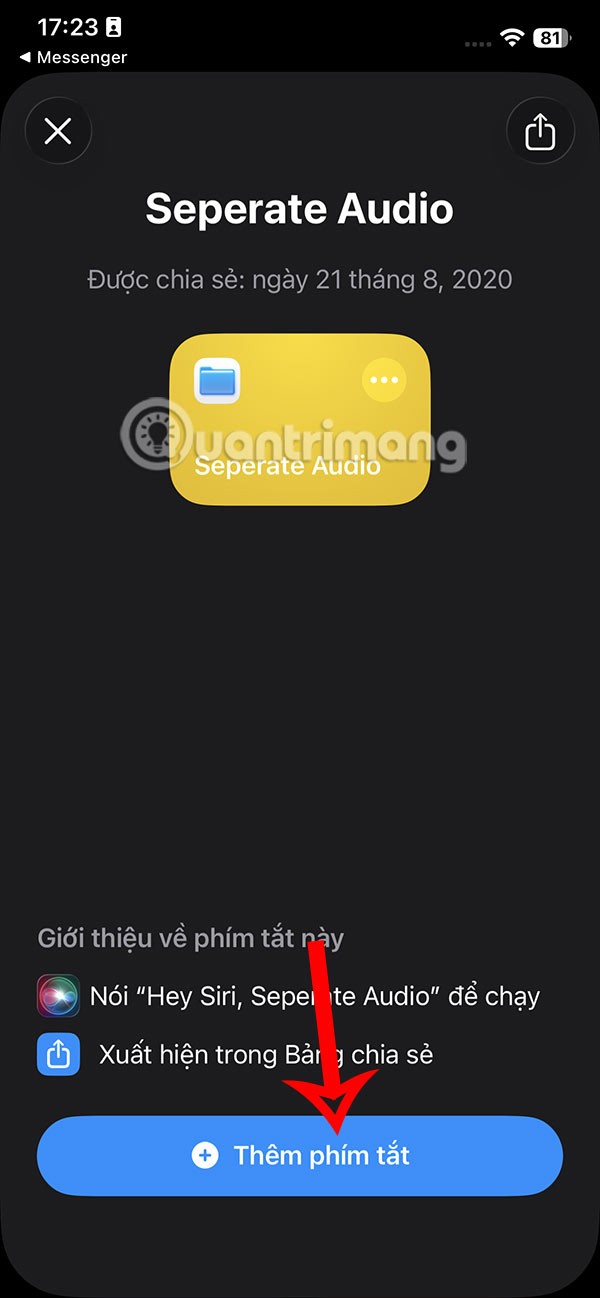
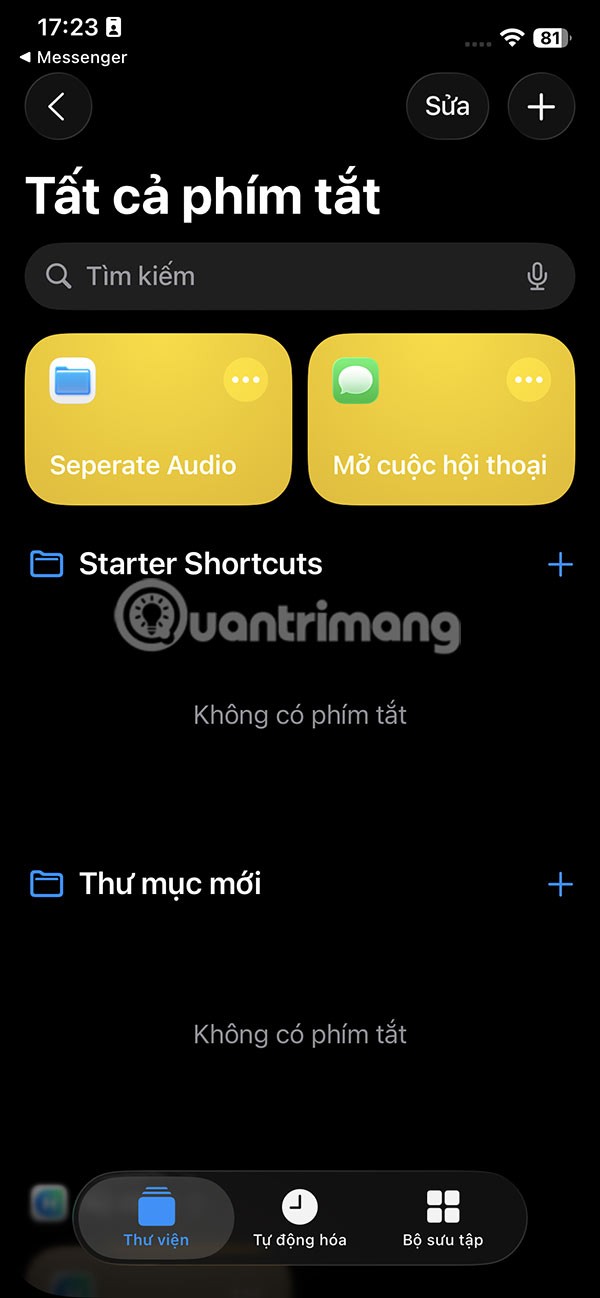
ขั้นตอนที่ 2:
คุณเปิดวิดีโอที่คุณต้องการแยกเสียงออกจาก iPhone ของคุณ จากนั้นแตะไอคอนแชร์ด้านล่างและเลือกทางลัดแยกเสียง
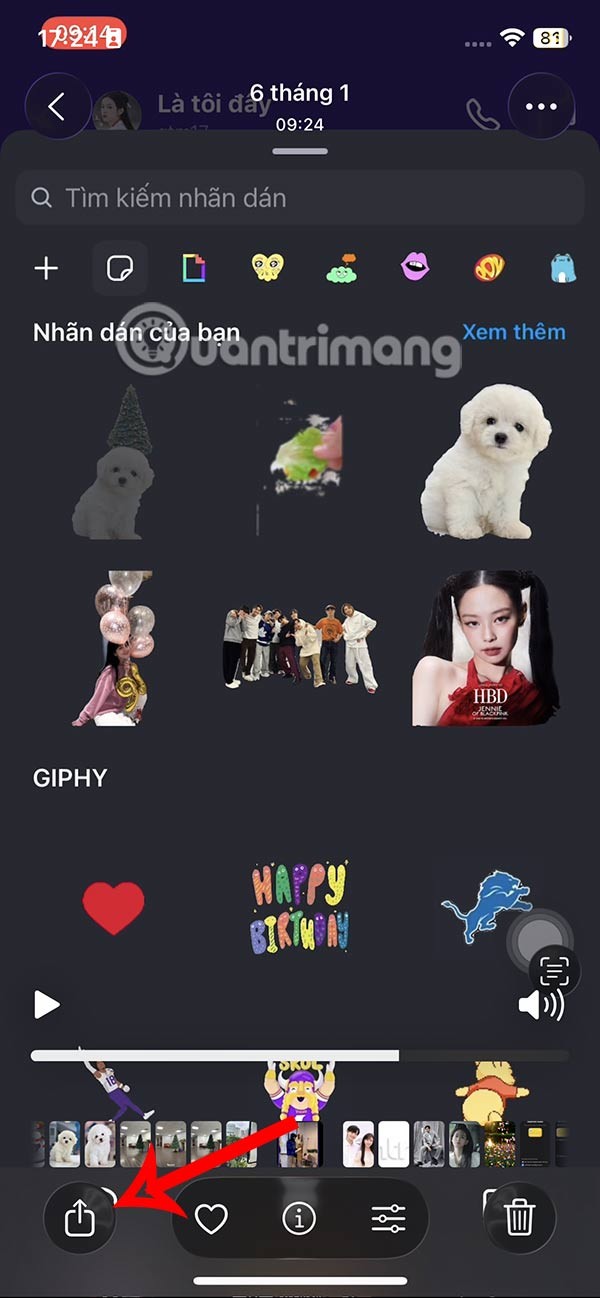
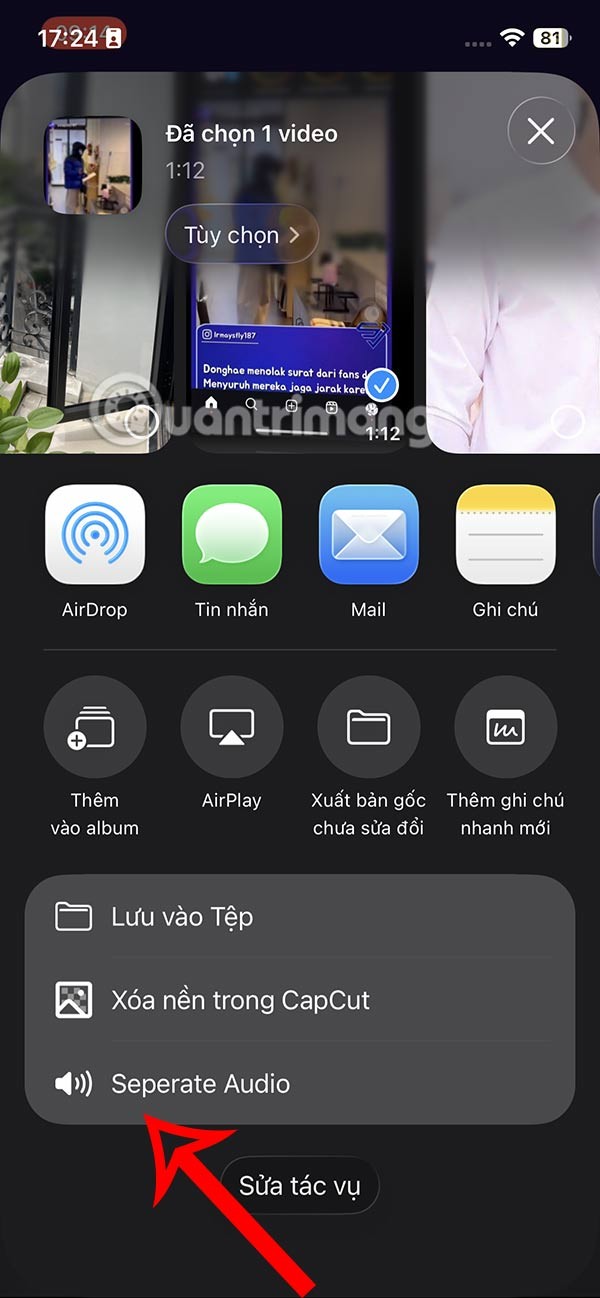
ขั้นตอนที่ 3:
หลังจากนั้น กระบวนการแยกเพลงออกจากวิดีโอบน iPhone ก็เสร็จสิ้น เมื่อกระบวนการนี้เสร็จสิ้นโฟลเดอร์เบราว์เซอร์ในแอปพลิเคชันไฟล์จะเปิดขึ้นโดยอัตโนมัติ เพียงแตะที่ไอคอน 3 จุดแล้วเลือก " โฟลเดอร์ใหม่ "
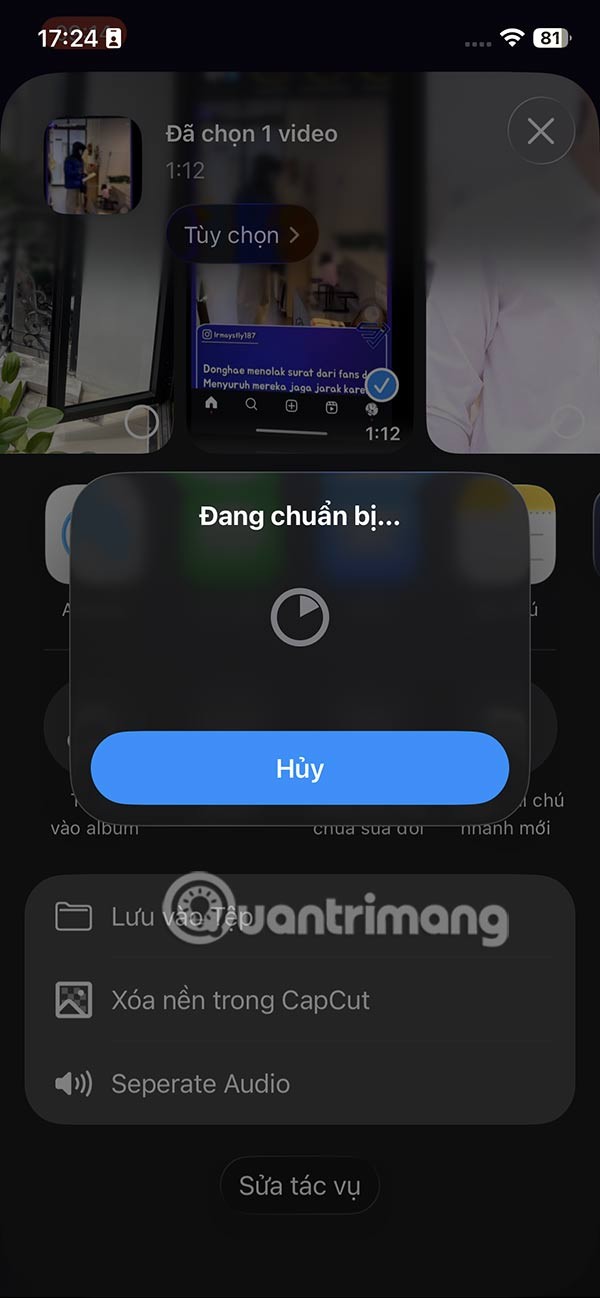
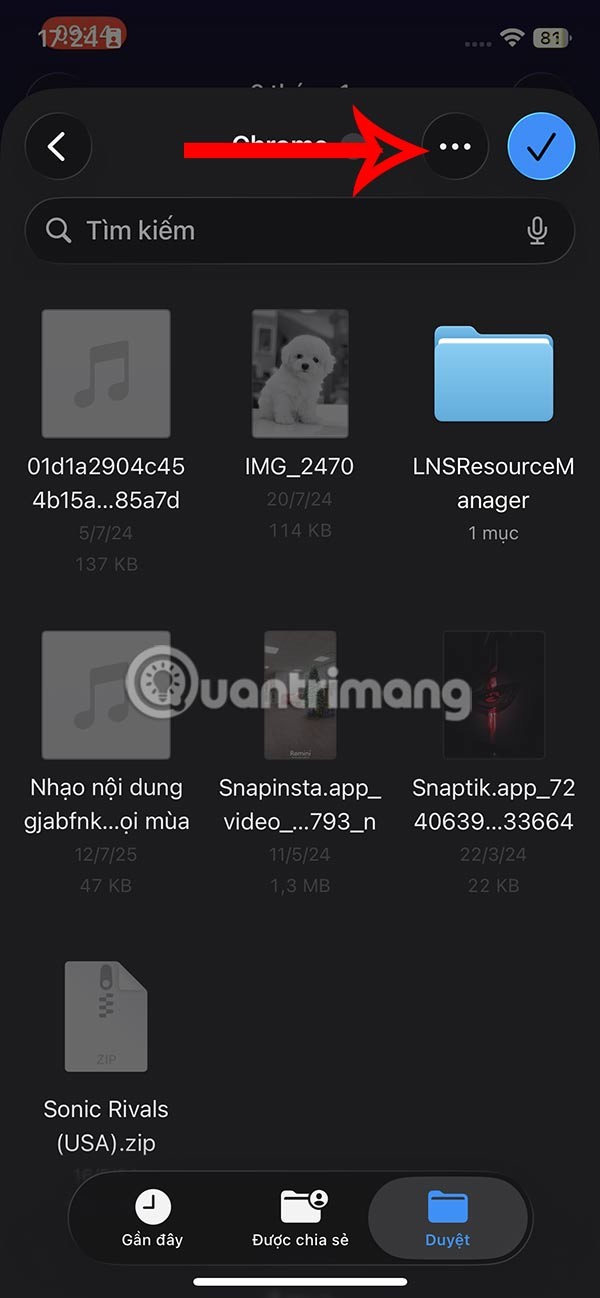
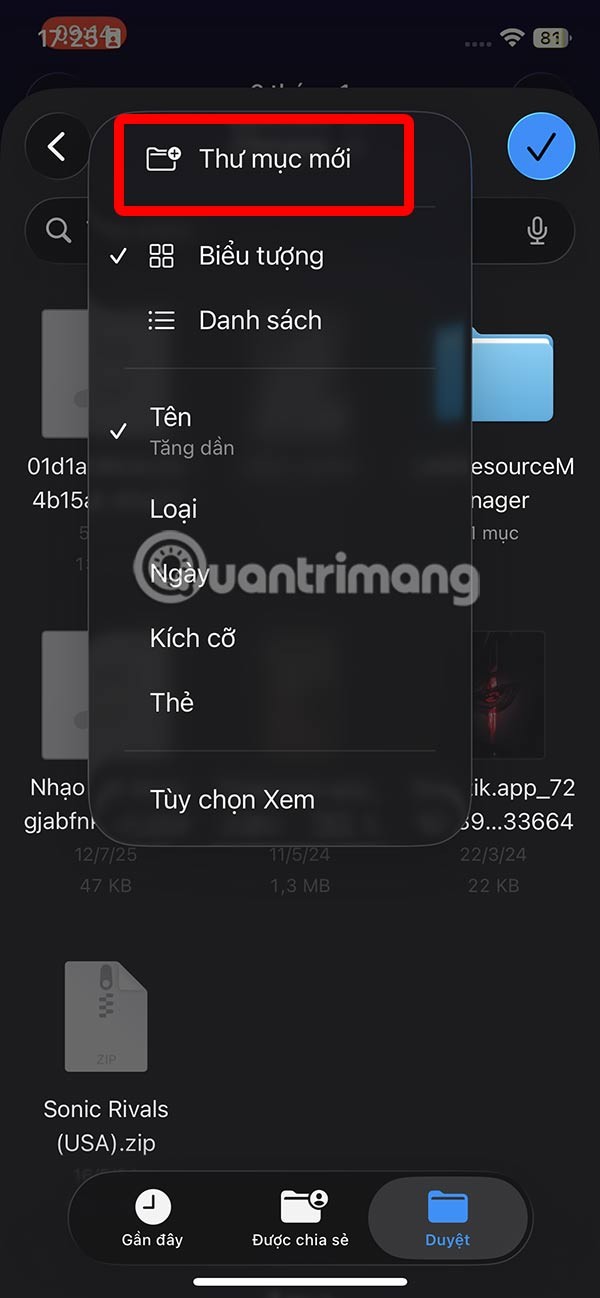
ขั้นตอนที่ 4:
แสดงโฟลเดอร์ใหม่ตั้งชื่อโฟลเดอร์นี้แล้วคลิกที่โฟลเดอร์นั้น คลิกเครื่องหมายถูกที่มุมขวาบนเพื่อบันทึกไฟล์เสียงที่แยกออกมาจากวิดีโอ
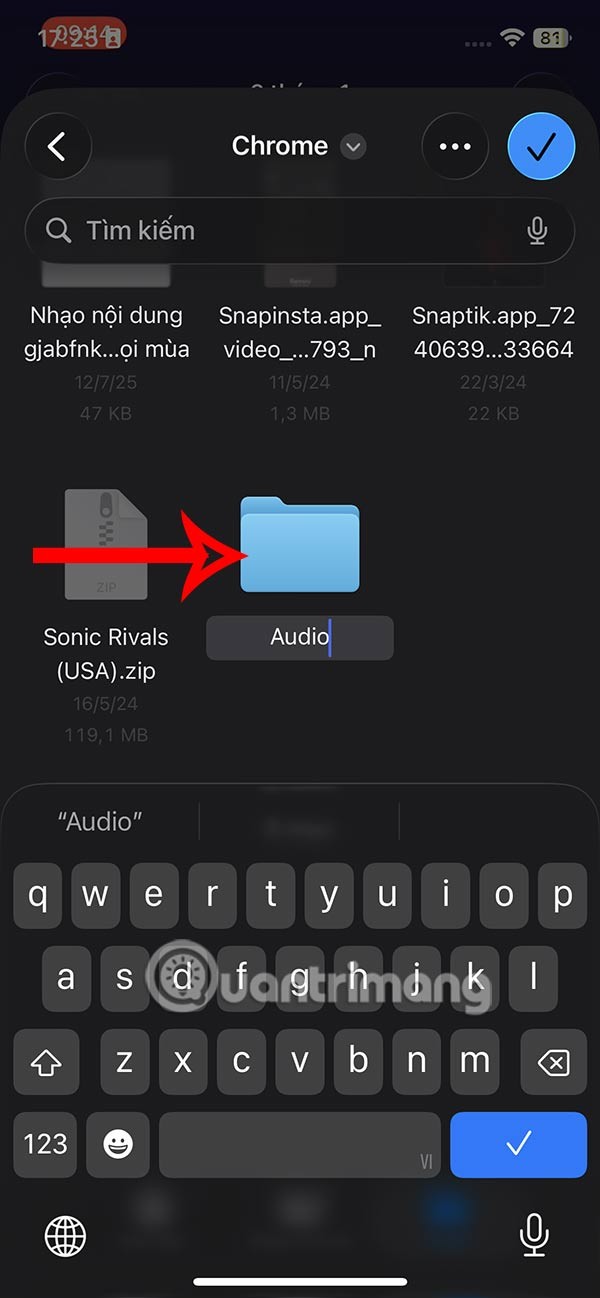
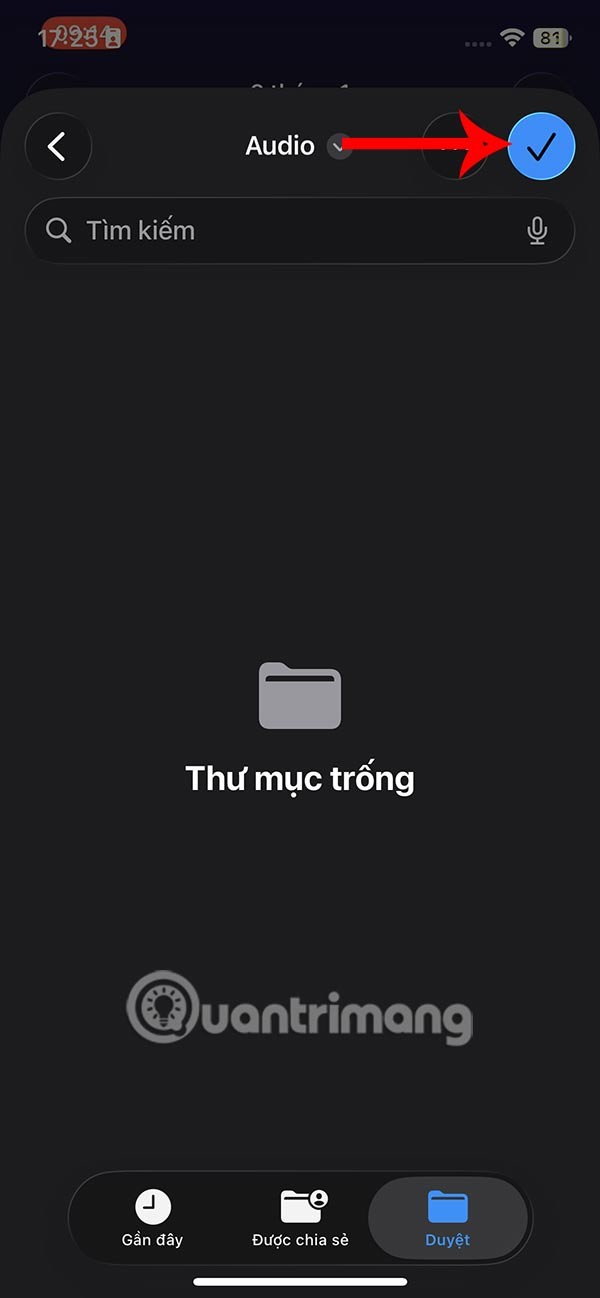
เมื่อเราเข้าถึงโฟลเดอร์ที่บันทึกไฟล์เสียงที่แยกออกมาจากวิดีโอ จะเห็นไฟล์เสียงดังที่แสดง
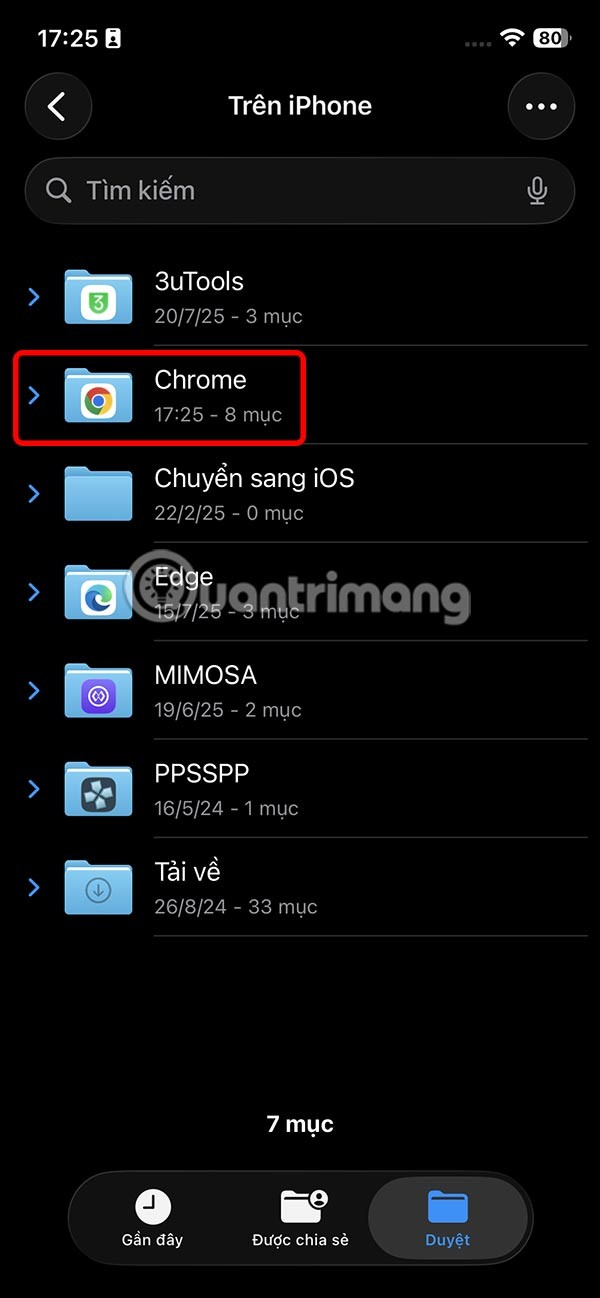
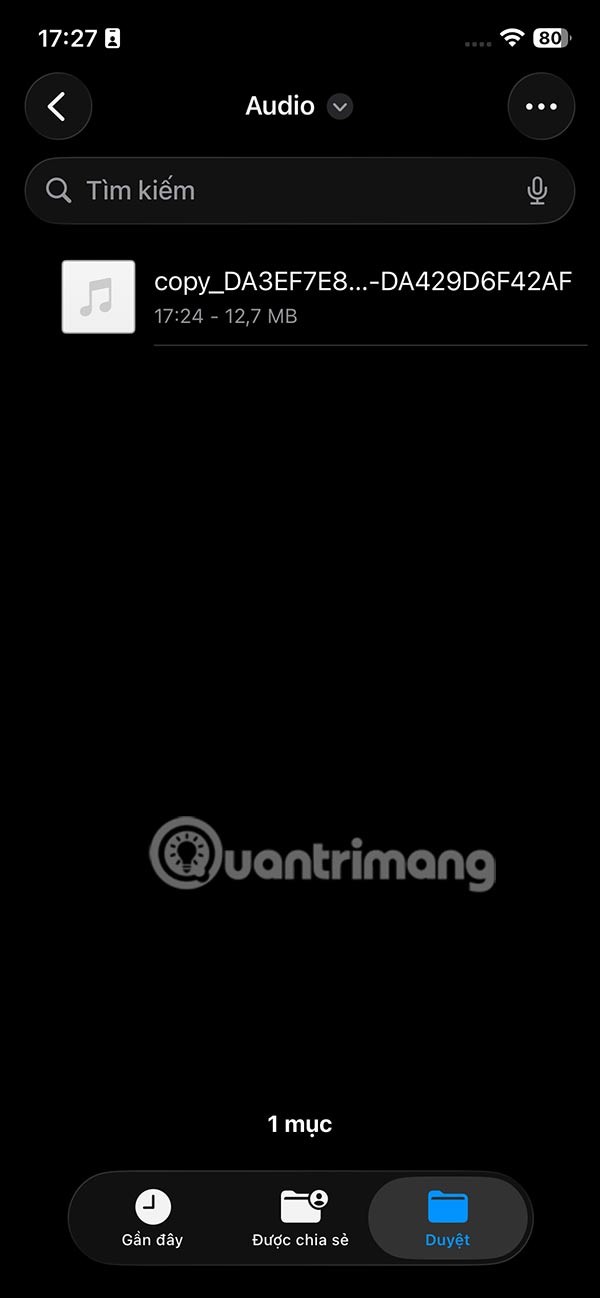
วิธีแยกเสียงออกจากวิดีโอบน iPhone โดยใช้ทางลัด
ขั้นตอนที่ 1:
บนอินเทอร์เฟซ iPhone ให้คลิกที่แอปพลิเคชัน Shortcuts จากนั้นคลิกที่ไอคอนเครื่องหมายบวกเพื่อสร้างทางลัดใหม่ ในอินเทอร์เฟซการสร้างทางลัดให้คลิกที่ทางลัดปัจจุบันเพื่อเปลี่ยนชื่อทางลัด
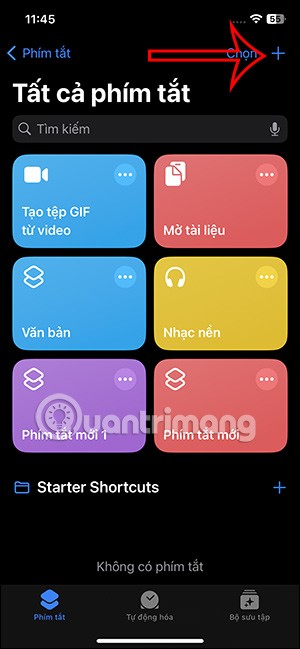
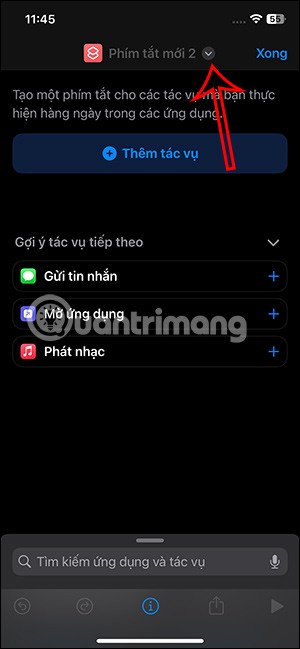
ขั้นตอนที่ 2:
คลิก"เปลี่ยนชื่อ"แล้วป้อนชื่อสำหรับทางลัดนี้ป้อนชื่อทางลัดด้านบนตามที่แสดง
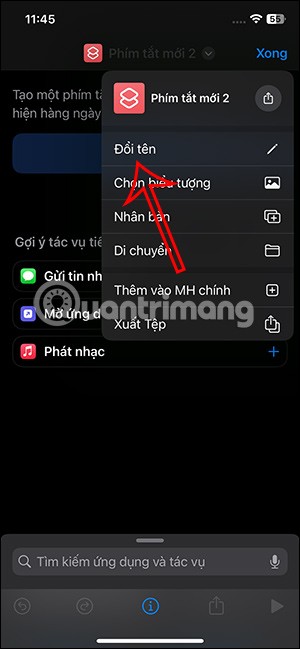
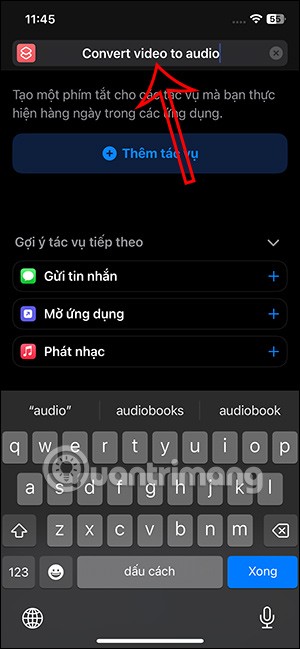
ขั้นตอนที่ 3:
ต่อไป ให้คลิกที่ไอคอน iด้านล่างเพื่อเปิดอินเทอร์เฟซการปรับแต่งทางลัด ที่นี่คุณสามารถเปิดใช้งานโหมด In Share Sheetเพื่อแสดงตัวเลือกการแยกเพลงในเมนูการแชร์ข้อมูล
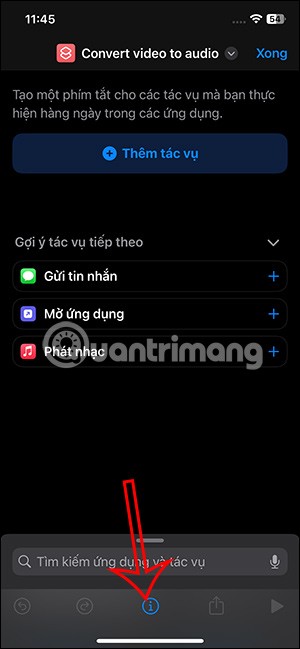
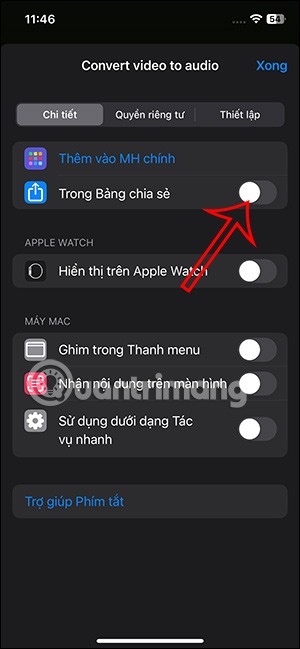
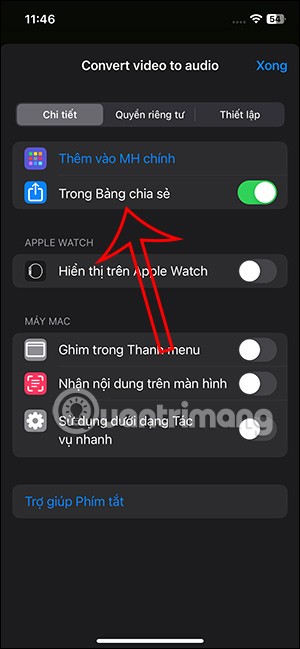
ขั้นตอนที่ 4:
กลับไปที่อินเทอร์เฟซการปรับแต่งทางลัด คลิกที่รายการ "รับอินพุต"เพื่อปรับข้อมูลที่จะดึงข้อมูล ตอนนี้คุณปิดประเภทข้อมูลทั้งหมดในรายการ และเปิดเฉพาะประเภทไฟล์สื่อเท่านั้น
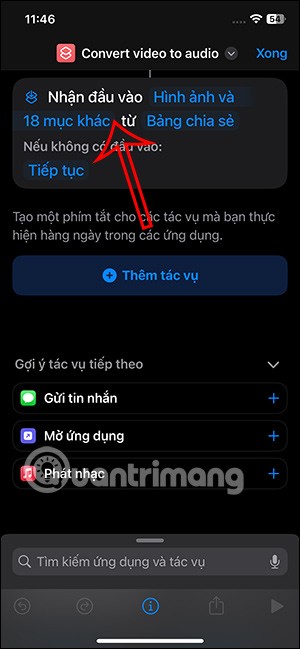

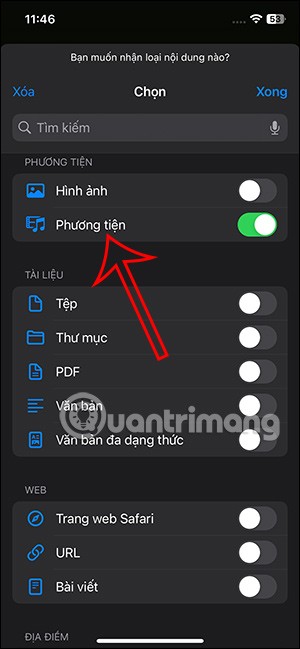
ขั้นตอนที่ 5:
คุณยังคงคลิกที่ " เพิ่มงาน"เพื่อดำเนินการ อินเทอร์เฟซใหม่จะปรากฏขึ้น ให้คุณป้อนคำสำคัญ "การเข้ารหัส"เพื่อค้นหา
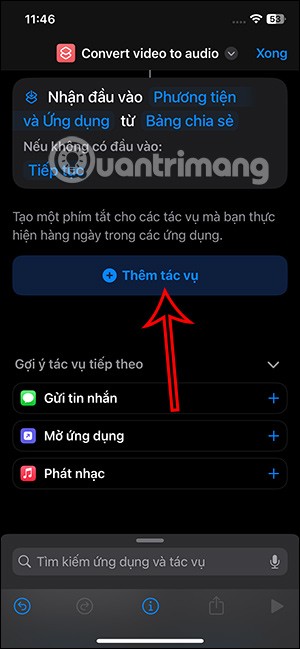
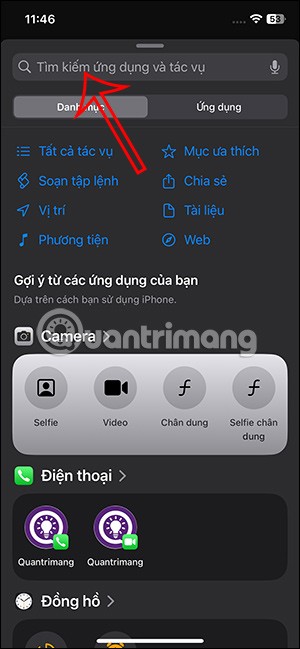
ตอนนี้คุณจะคลิกที่งานการเข้ารหัสสื่อเพื่อดำเนินการ
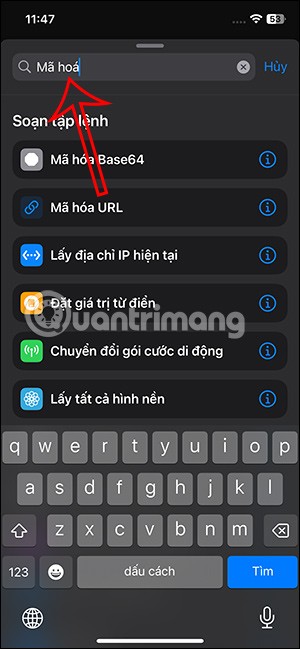
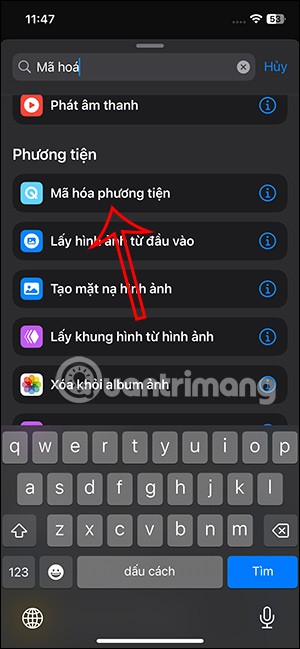
ขั้นตอนที่ 6:
จากนั้นผู้ใช้คลิกที่ Shortcut Inputเพื่อปรับแต่ง ตรงนี้จะเป็นการเปิดใช้งาน Audio Only
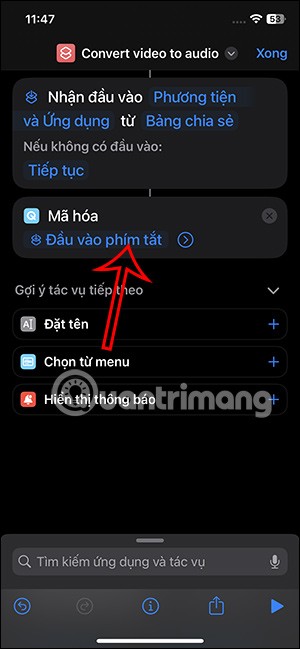
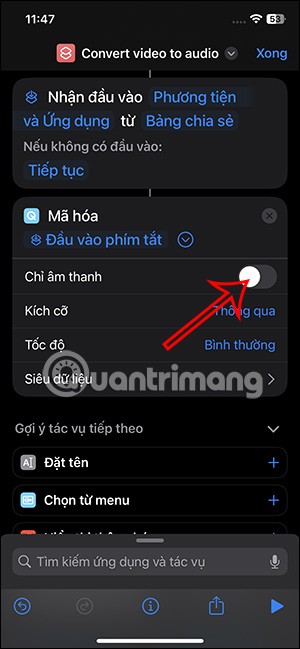
ในส่วนรูปแบบคุณสามารถปรับรูปแบบไฟล์เสียงเอาต์พุตหลังจากแยกออกจากวิดีโอ
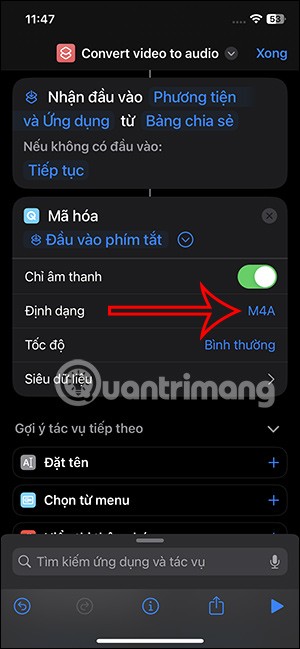
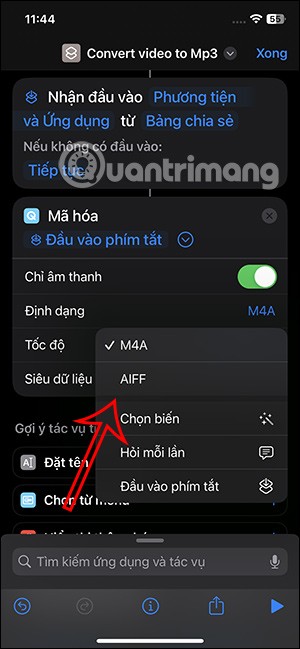
ขั้นตอนที่ 7:
คลิกที่แถบค้นหาด้านล่าง จากนั้นพิมพ์คำสำคัญ บันทึกไฟล์แล้วคลิกที่ผลลัพธ์ด้านล่าง
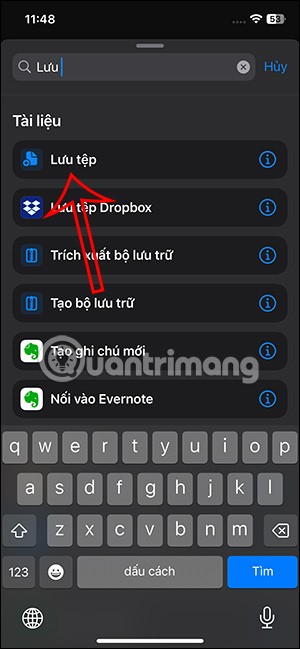
ต่อไป คุณสามารถปรับการดำเนินการบันทึกนี้เพิ่มเติมได้หากจำเป็น สุดท้ายกด เสร็จสิ้นเพื่อบันทึกการดำเนินการนี้ลงในทางลัด
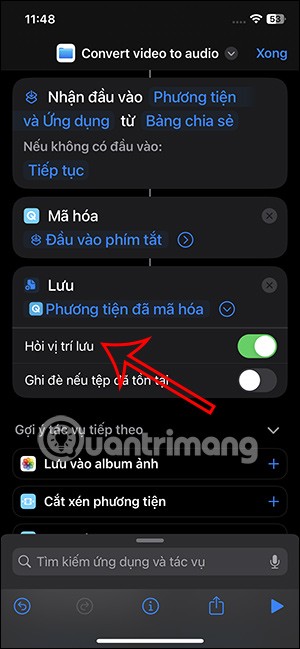
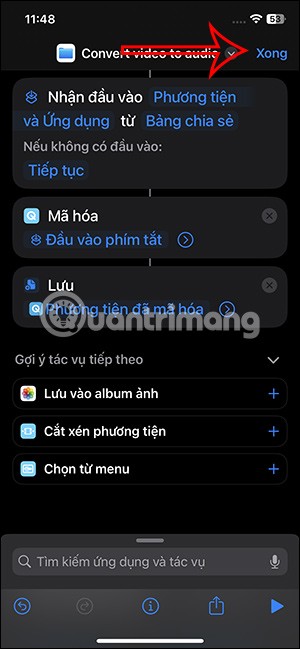
ดังนั้นเราจึงได้สร้างทางลัดเพื่อแยกเสียงจากวิดีโอบน iPhone
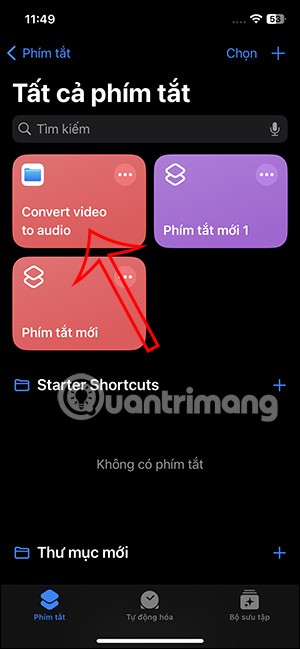
ขั้นตอนที่ 8:
คุณเปิดอัลบั้มในโทรศัพท์ของคุณ แล้วคลิกวิดีโอที่คุณต้องการแยกเพลงออกที่อินเทอร์เฟซวิดีโอ ให้คลิกที่ไอคอนแชร์ด้านล่าง
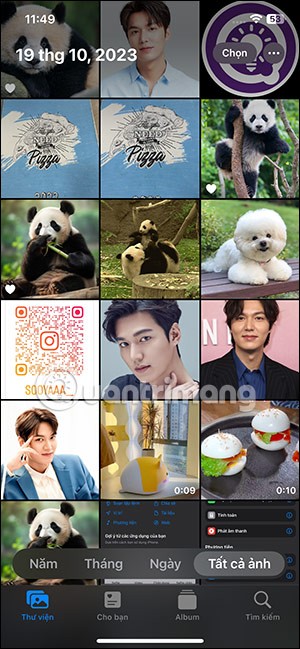
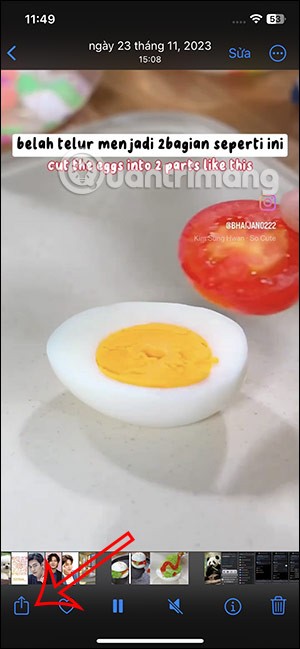
แสดงตัวเลือกด้านล่างนี้คุณคลิกที่ทางลัดเพื่อแยกเพลงจากวิดีโอที่คุณสร้างไว้ก่อนหน้านี้
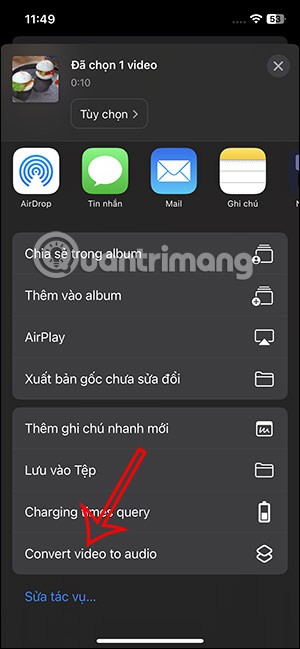
ขั้นตอนที่ 9:
อินเทอร์เฟซ แอป Filesจะแสดงขึ้นมาให้คุณเลือกตำแหน่งที่จะบันทึกไฟล์เสียงที่แยกออกมาจากวิดีโอบน iPhone ของคุณ ผู้ใช้สามารถเลือกโฟลเดอร์ที่ต้องการบันทึกไฟล์เสียงจากนั้นแตะ "เปิด"เพื่อบันทึกไฟล์นี้
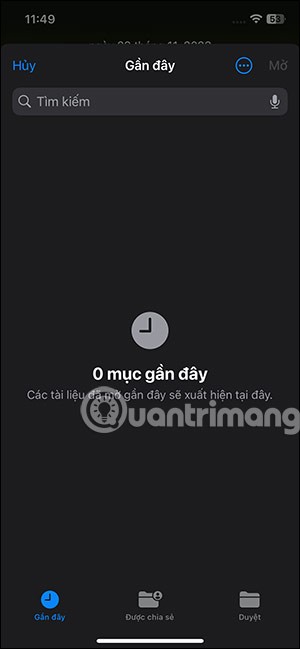
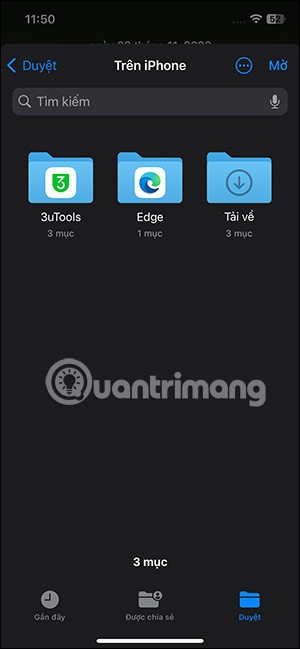
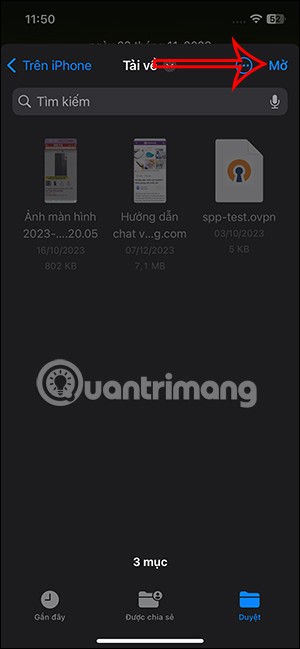
ขั้นตอนที่ 10:
หลังจากนั้น กระบวนการแยกเพลงออกจากวิดีโอบน iPhone ก็เสร็จสิ้นทันที สุดท้ายคุณเพียงแค่เปิดแอป Files และเปิดโฟลเดอร์ที่บันทึกเสียงที่แยกออกมาจากวิดีโอไว้
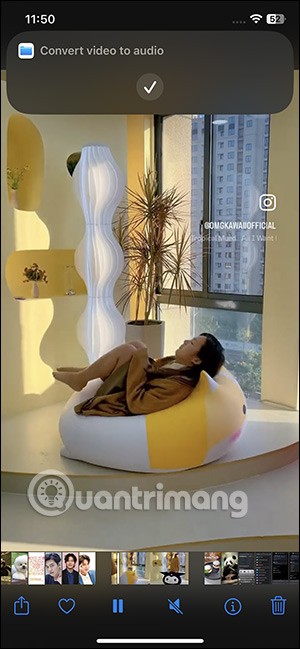
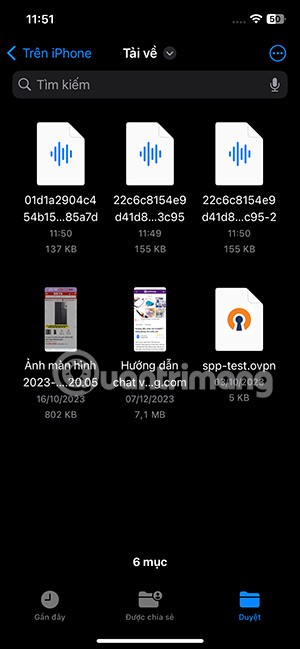
วิดีโอสอนการแยกเสียงออกจากวิดีโอของ iPhone